Toast在APP开发中会经常用到,自己在开发测试中也会用到,测试在还会Logcat窗口显示。
toast的主要方法:
cancel 方法:关闭Toast视图
getDuration 方法:获取持续时间
getGravity 方法:获取Toast视图的位置
makeText 方法:生成标准Toast
setView 方法:设置显示的View物件
getView 方法:获取View对象
setGravity 方法:设置显示位置
getXOffset 方法:获取水平方向偏移量
getYOffset 方法:获取垂直方向偏移量
setDuration 方法:设置持续时间
setText 方法:设置显示的文本內容
show 方法:显示提示
主要完成3中形式的Toast:
1、标准形式
2、设置位置形式
3、带图片的Toast
完成功能截图:
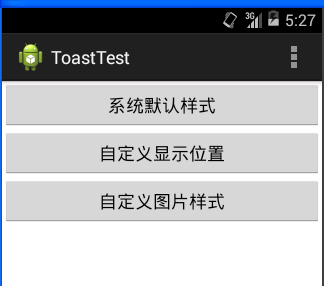
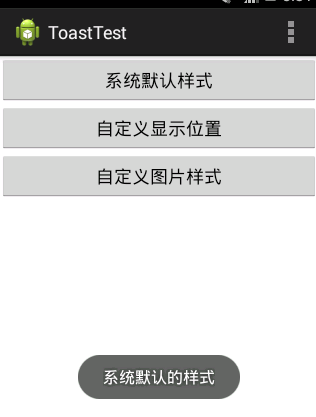
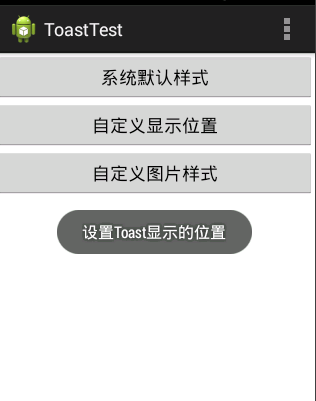
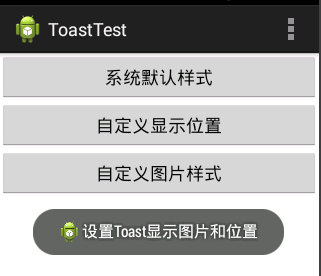
MainActivity .java
import java.io.InputStream;
import android.os.Bundle;
import android.annotation.SuppressLint;
import android.app.Activity;
import android.graphics.Bitmap;
import android.graphics.BitmapFactory;
import android.view.Gravity;
import android.view.Menu;
import android.view.View;
import android.widget.ImageView;
import android.widget.LinearLayout;
import android.widget.Toast;
@SuppressLint("ShowToast")
public class MainActivity extends Activity {
Toast toast;
@Override
protected void onCreate(Bundle savedInstanceState) {
super.onCreate(savedInstanceState);
setContentView(R.layout.main);
//初始化Toast的主要作用是,在点击按钮是可以先立刻消除上一个toast
toast=Toast.makeText(getApplicationContext(), "", 0);;
}
@Override
public boolean onCreateOptionsMenu(Menu menu) {
getMenuInflater().inflate(R.menu.main, menu);
return true;
}
public void Button1(View v){
toast.cancel();
toast=Toast.makeText(getApplicationContext(), "系统默认的样式", 1);
toast.show();
}
public void Button2(View v){
//清除上一个toast,不会有显示延迟,更加美观。不知道这种方法是否好,如果好请留言,学习学习。
toast.cancel();
toast=Toast.makeText(getApplicationContext(), "设置Toast显示的位置", 1);
toast.setGravity(Gravity.CENTER, 0, 0);
toast.show();
}
public void Button3(View v){
toast.cancel();
toast=Toast.makeText(getApplicationContext(), "设置Toast显示图片和位置", 1);
toast.setGravity(Gravity.CENTER, 0, 0);
LinearLayout LinearToast = (LinearLayout) toast.getView();
LinearToast.setOrientation(LinearLayout.HORIZONTAL);
ImageView image = new ImageView(getApplicationContext());
//为了美观,将图片缩小为原来的一半
InputStream is =this.getResources().openRawResource(R.drawable.ic_launcher);
BitmapFactory.Options options=new BitmapFactory.Options();
options.inJustDecodeBounds = false;
options.inSampleSize = 2; //width,hight设为原来的二分一
Bitmap btp =BitmapFactory.decodeStream(is,null,options);
image.setImageBitmap(btp);
LinearToast.addView(image,0);
toast.show();
}
}关于toast的立刻消除问题,大家有更好的方法,请留言,大家一起学习!
这部分主要是缩小图片,让图片与Toast显示的宽度大小一致,更加美观
InputStream is =this.getResources().openRawResource(R.drawable.ic_launcher);
BitmapFactory.Options options=new BitmapFactory.Options();
options.inJustDecodeBounds = false;
options.inSampleSize = 2; //width,hight设为原来的二分一
Bitmap btp =BitmapFactory.decodeStream(is,null,options);
image.setImageBitmap(btp);main.xml
<?xml version="1.0" encoding="utf-8"?>
<LinearLayout xmlns:android="http://schemas.android.com/apk/res/android"
android:layout_width="match_parent"
android:layout_height="match_parent"
android:orientation="vertical" >
<Button
android:layout_width="match_parent"
android:layout_height="wrap_content"
android:text="@string/button1"
android:onClick="Button1"
/>
<Button
android:layout_width="match_parent"
android:layout_height="wrap_content"
android:text="@string/button2"
android:onClick="Button2"
/>
<Button
android:layout_width="match_parent"
android:layout_height="wrap_content"
android:text="@string/button3"
android:onClick="Button3"
/>
</LinearLayout>代码下载:请点击






















 1010
1010

 被折叠的 条评论
为什么被折叠?
被折叠的 条评论
为什么被折叠?








